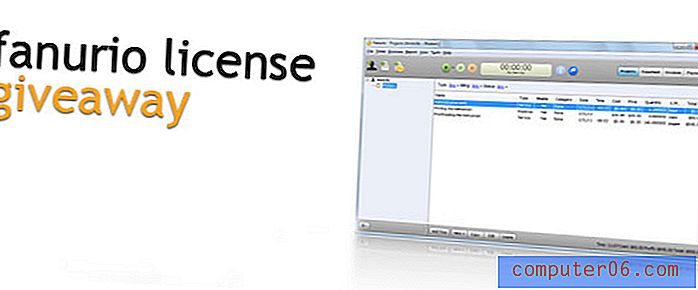Hoe de formulebalk te tonen in Excel 2013
De lay-out en het uiterlijk van uw Excel 2013-installatie kunnen op een aantal verschillende manieren worden aangepast. Er is een gebied met de standaardlay-out genaamd de "formulebalk" die de formule weergeeft die u in een cel hebt getypt. Als u bijvoorbeeld een formule gebruikt om af te trekken in Excel, dan zou deze hier verschijnen wanneer de cel werd geselecteerd. Maar deze locatie kan verborgen zijn, waardoor u zich kunt afvragen hoe u de formulebalk in Excel 2013 kunt weergeven.
Gelukkig is het gewoon een optie die kan worden in- of uitgeschakeld met een klik op een knop, en het is eenvoudig genoeg om te verbergen of zichtbaar te maken dat je het per ongeluk hebt verwijderd zonder het te beseffen. Onze tutorial hieronder laat je zien waar de optie om de formulebalk weer te geven zich bevindt, en hoe je deze kunt herstellen om te bekijken.
Waar is de formulebalk in Excel 2013?
De formulebalk bevindt zich meestal boven uw spreadsheet in Excel 2013 en is een handige manier om de formule in een cel te zien in plaats van het resultaat van die formule. Maar de formulebalk kan per ongeluk worden verborgen, wat uw Excel-gebruik kan compliceren als u eraan gewend bent. U kunt deze stappen volgen om uw formulebalk zichtbaar te maken.
Stap 1: Open Excel 2013.
Stap 2: klik op het tabblad Weergave bovenaan het venster.

Stap 3: Klik op het vak links van de formulebalk in het gedeelte Weergeven van het lint bovenaan het venster.
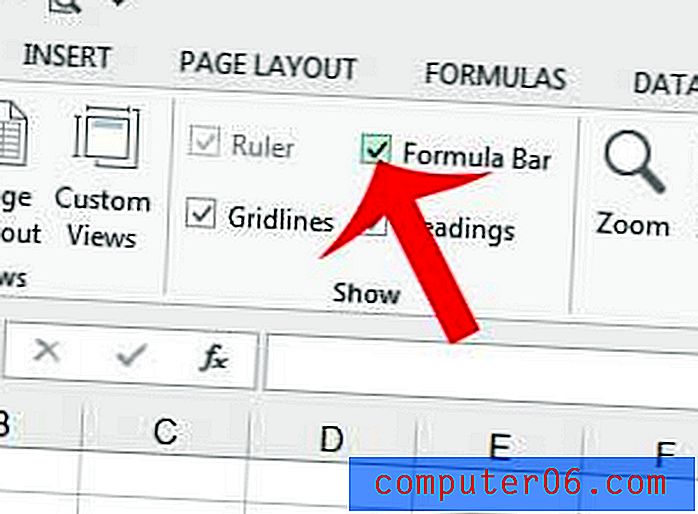
Wilt u uw formules in cellen zien, in plaats van het resultaat van die formules? Leer hoe u formules in Excel 2013 kunt weergeven, zodat u de tekst van de formules die u gebruikt in uw spreadsheet kunt zien.